Игра в игры от первого лица, такие как * Awowed *, может быть захватывающим опытом, но для многих это также может привести к укачиванию. Если вы чувствуете себя тошнотворным и беспокоитесь о том, чтобы превратить свою игровую настройку в беспорядок, не волнуйтесь! Вот всеобъемлющее руководство по лучшим настройкам, чтобы уменьшить укачивание в *Advoed *.
Лучшие настройки для снижения движения в общепризнанной
В большинстве игр от первого лица, в том числе *Awowed *, укачивание часто запускается движением головы и настройками, связанными с полем зрения и размытым движением. Регулировка их может иметь существенное значение в вашем уровне комфорта.
Как удалить движение головы и камеру встряхнуть
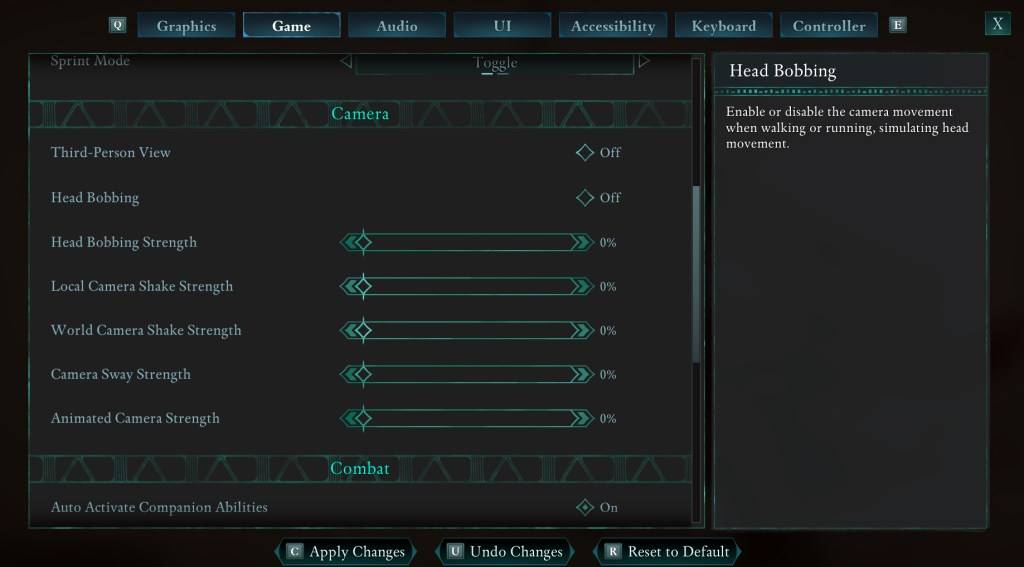 Для начала давайте занялись движением головы и камерой камеры, которые часто являются основными виновниками, стоящими за движением. Перейдите в меню «Настройки» и выберите вкладку «Игра». Прокрутите вниз в раздел «Камера» и отрегулируйте следующие настройки:
Для начала давайте занялись движением головы и камерой камеры, которые часто являются основными виновниками, стоящими за движением. Перейдите в меню «Настройки» и выберите вкладку «Игра». Прокрутите вниз в раздел «Камера» и отрегулируйте следующие настройки:
- Взгляд третьего лица: выключен или включен, как предпочтительно. Эта настройка не влияет на больную болезнь напрямую.
- Голова Блюнь: Выкл
- Голова прокатает силу: 0%
- Местная камера прочность в дрожь: 0%
- Мировая камера прочность в дрожь: 0%
- Камера качания силы: 0%
- Анимированная прочность камеры: 0%
Эти корректировки должны значительно снизить ваши шансы на то, чтобы чувствовать себя больным во время игры . Не стесняйтесь настроить эти настройки, чтобы найти идеальный баланс погружения и комфорта.
Как исправить поле зрения и размытие движения
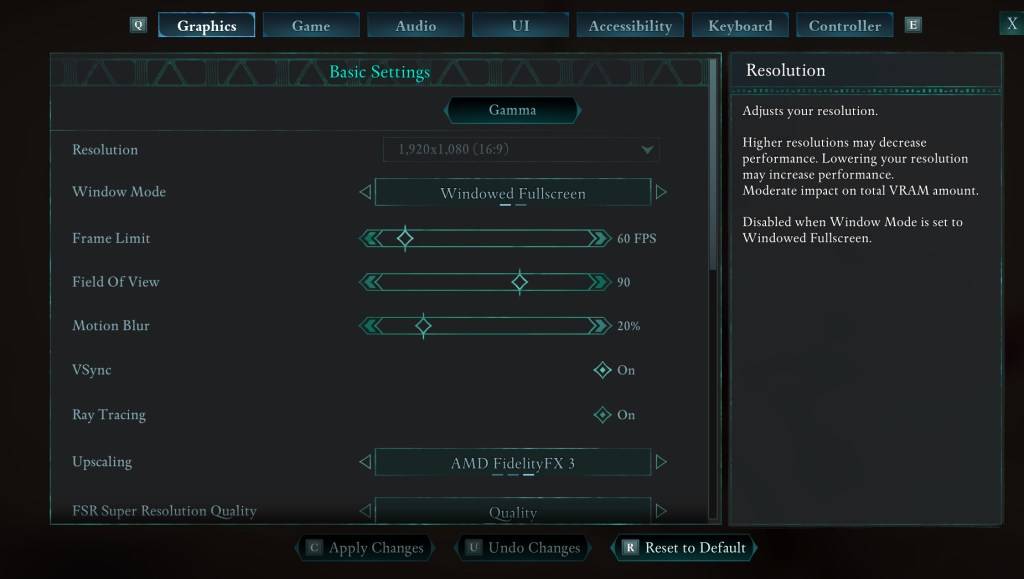 Если приведенные выше корректировки не полностью облегчают вашу больную болезнь, перейдите в меню «Настройки» и нажмите на вкладку «Графика». Вверху, в разделе «Основные настройки», вы найдете ползунки для «Поля зрения» и «Motion Blur». Вот как их настроить:
Если приведенные выше корректировки не полностью облегчают вашу больную болезнь, перейдите в меню «Настройки» и нажмите на вкладку «Графика». Вверху, в разделе «Основные настройки», вы найдете ползунки для «Поля зрения» и «Motion Blur». Вот как их настроить:
- Поле вида: начните с снижения ползунка «Поле зрения». Экспериментируйте с различными настройками, начиная с более низкого значения и постепенно увеличивая его, пока не найдете удобное место. Может потребоваться несколько попыток сделать это правильно.
- Размытие движения: выключение «размытие движения» или его значительно сократить может изменить ситуацию для тех, кто подвержен движущейся болезням. Начните с нуля и при необходимости отрегулируйте вверх.
Что, если вы все еще чувствуете себя больным?
Если вы все еще испытываете дискомфорт после настройки этих настроек, продолжайте экспериментировать с ними. Вы также можете найти облегчение, переключаясь между взглядами от первого лица и третьего лица по мере необходимости. Однако, если ничего не работает, не заставляйте себя играть через тошноту. Сделайте перерыв, увлажняйте и вернитесь в игру позже, когда вы почувствуете себя лучше.
Это наши главные рекомендации по снижению движения в *Adven *. Точно настраивая эти настройки, вы можете наслаждаться игрой без нежелательных побочных эффектов. *Avowed доступен сейчас*.






